前言
在我们开始阅读 本篇文章之间,务必要把上一篇文章提及到的准备工作阅读充分。没有准备工作,在阅读本篇文章是无意义的。本篇文章对于新手来说是简直就是福利,能够让新手翻身做大神。
v2ray是一个内核,而xray也是一个内核。形象的比喻一下,你可以把vless或是vmess协议理解为汽油,而vless或是vmess等等等等其他的各种]v2ray的协议,理解为燃油宝或是燃油添加剂,只是为了让汽油更好的燃烧或是爆发力更强。而xray内核或是v2ray内核,你可以理解内核为发动机,v2ray是老款的发动机,而xray是新款的发动机。新款的发动机支持xtls的汽油,并且向下兼容原来的各种汽油以及燃油宝,然而老款的发动机仅仅只是支持原先的各种汽油和燃油宝。当下,我相信伙伴们也会去选择一款新的
VPS 购买
本期视频中主要选用的服务器是DMIT服务商,点击红色字体直接访问。
远程ssh连接工具下载。推荐使用Finalshell。可在AMC软件区直接进行下载。
脚本安装
准备工作
– 启动 VPS 主机系统(登入成功即可)
– 准备域名(有课程介绍)并 ping 入服务器
安装脚本
wget -P /root -N --no-check-certificate "https://raw.githubusercontent.com/reeceyng/v2ray-agent/master/install.sh" && chmod 700 /root/install.sh && /root/install.sh
安装过程介绍
将代码复制到命令输入行,并回车
进入以下一面代表进入成功
输入“1” 回车选择安装,再输入“1”回车选择主要安装 Xray
4. 输入我们已经解析好 ip 地址的域名,回车
5. 以下三部过程默认回车
9. 打开客户端,将复制好的 vless 连接进行剪贴板粘贴连接
加速代码
wget -N --no-check-certificate "https://raw.githubusercontent.com/chiakge/Linux-NetSpeed/master/tcp.sh" && chmod +x tcp.sh && ./tcp.sh
==大功告成,感谢支持!==

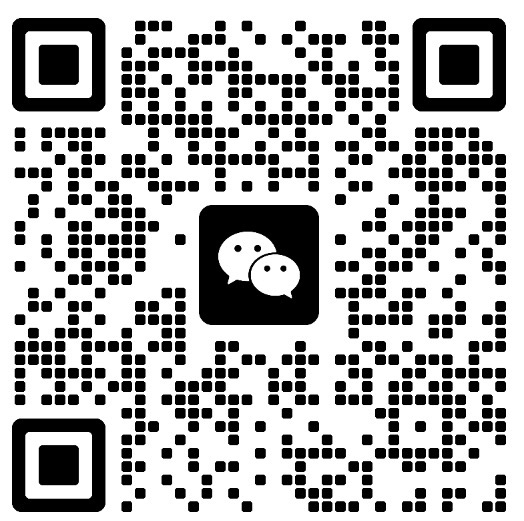
TLS安装失败,正在检查80、443端口是否开放
为什么我会出现这个问题
去开放一下
iptables -I INPUT -p tcp –dport 443 -j ACCEPT
iptables -I INPUT -p tcp –dport 80 -j ACCEPT